Дорогие друзья, уважаемые читатели блога!
Поздравляю вас с наступившим 2016 годом!
Удачи Вам во всех Ваших начинаниях, здоровья, счастья, радости, успехов во всём.
Пусть наступивший год будет лучшим из тех, что были и худшим из тех, что будут.

Дорогие друзья, уважаемые читатели блога!
Поздравляю вас с наступившим 2016 годом!
Удачи Вам во всех Ваших начинаниях, здоровья, счастья, радости, успехов во всём.
Пусть наступивший год будет лучшим из тех, что были и худшим из тех, что будут.

Были с младшим ребенком на новогоднем спектакле театра "Остров", (http://www.ostrov-teatr.ru/), "Новогодние снежки". Это - по мотивам русских народных сказок. Некий гибрид "12 месяцев", "Морозко" и чем-то отдаленно напоминает Золушку. Интересно, что в спектакле задействованы всего 4 актера, но этого в принципе не замечаешь: представление очень живое, динамичное, с юмором, и ... доброе.
Мелким (а таких в зале чуть больше, чем родителей) - понравилось, это было видно. Родителям .... - в принципе, тоже понравилось :) кто улыбался, кто смеялся, кто-то, уходя, говорил "спасибо". Да, представление соответствет заявленным "до 11 лет", более старшим, кажется, это будет уже не так интресно... лет до 35ти :)))) после опять интересно (проверено!).
В общем, искренне рекомендую.
Ух, что-то я давно не писал про Windows. Хотя оно как раз понятно: дома Linux, а "винда" только на работе. И в общем, большого желания что-то "допиливать" на рабочей ОС у меня нет. Но вот одна "вещь" которая меня убивает: я привык к "линуксячьему" способу блокировки компьютера (по Ctrl-Alt-L), винда же блокируется или по Win-L, или по Ctrl-Alt-Del + Enter.
В общем, порылся в Интернете и выяснил, что:
Итого алгоритм: делаем в любой папке ярлык LockScreen.lnk, в него прописываем rundll32.exe user32.dll,LockWorkStation в качестве команды, и указываем что он запускается по Ctrl-Alt-L. В свойствах ярлыка это выглядит так:
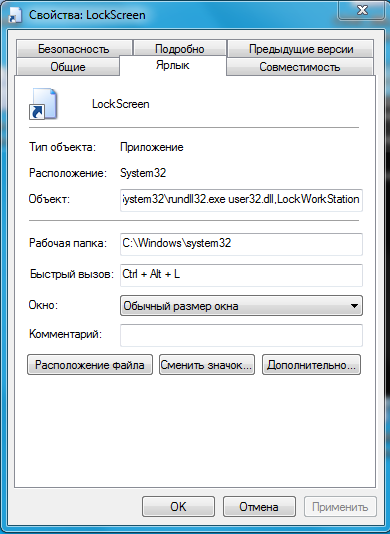
И да, изменения (реакция системы на нажатие горячих клавиш) вступят в силу после перезагрузки!
В процессе доведения travel-нетбука до состояния "мне удобно" пришла идея использовать итоги "марафона января 2015", и устроить себе рабочее окружение на связке openbox + pcmanfm + tint2.
Ну и про appfinder. Это пакет из xfce4, независимый, то есть может использоваться не только в xfce, но и в любых других средах, чем мы и воспользуемся. Суть appfinder - отображение списка приложений, поиск приложений по вводу первых букв. (для памяти: sudo apt-get install xfce4-appfinder).
Я его повесил на сочетания Win+Tab, получается, что если мне нужно что-то кроме того, что висит в лаунчере, то это "что-то" можно прекрасно без меню найти. (хотя appfinder с моей точки зрения, это как раз разновидность меню, просто не привязанного к панели).
Ну и пару слов о том, как повесить вызов приложения на сочетания клавиш в lubuntu.
Открываем /home/alexander/.
И дополнительно много толкового по настройке openbox тут: http://www.unix-lab.org/posts/
На Ютубе - отличное интервюью, которое дал Павел Алферов Павлу Софронову, по разработанной им методологии РИМ-3, и, в частности - по концепции контрольных точек. Что очень здорово - Павел прямо и открыто говорит об особенностях национального проектного управления. И о том, как эти особенности "вписать" в живой проект. Честно - восхищен, тем более, что знаю, "как это работает".
Ссылка на интервью:
https://www.youtube.com/watch?t=130&v=BB-TUZ_iHkw
Само интервью:
Немного прикладного шаманства или как в linux найти самые большие папки:
du -skh * | sort -h | tail -10 | grep G # команда выводит 10 самых больших папок, еcли размер их больше гигабайта
В принципе все просто: ловим вывод du (disk usage), сортируем его (-h - с использованием человекоподобной сортировки, то есть корректно работа с гингабайтами, килобайтами и т.д.). Далее берем последние 10 строк и выводим только те, которые "весят" больше гигабайта.
Результат получается достаточно наглядный.
Другие варианты:
du -sk * | sort -rn #отображает размер и имена файлов и директорий, с соритровкой по размеру
Большое ПС - запускать имеет смысл в домашней директории и от текущего пользователя. Потому что можно конечно и с корня через sudo - но в этом случае вы увидите размер "хомяка" и, например, /usr ... и все равно придется разбираться с /home. Ну и - если есть желание смотреть за хомяками всех пользователей, то для этого есть другие средства. Приведенная команда - "чисто, чтобы понять, где у меня скопилась куча мусора".
Банальная задача изменить размер изображений в linux решается не менее банально. С использованием ImageMagic в командной строке.
Сделать каталог mini и в него поместить уменьшенные до размера 1600 по большей стороне изображения.
cd %photo_folder%
mkdir mini
mogrify -path mini/ -resize 1600 "*.jpg"
Вообще, mogrify обладает широкими возможностями как по обработке еденичных изображений, так и по обработке пакетом. Например:
Уменьшим размер изображения
mogrify -resize 800 *.jpg
mogrify -resize 800*600 *.jpg
mogrify -resize 70% *.jpg
Изменение качества изображения
mogrify -quality 80% *.JPG
Повернуть изображение на 90 градусов
mogrify -rotate 90
Конвертируем изображение в оттенок серого
mogrify -colorspace GRAY DSC_1433.JPG
Преобразует все файлы JPG в PNG оставляя при этом преобразуемый формат без удаления
mogrify -format png *.jpg
Ссылки по теме: